一、硬盘崩溃的原因和症状:
1.硬盘崩溃的原因
硬盘驱动器崩溃是一个复杂的问题,而当硬盘无法正常运行时,就说明硬盘崩溃了,从而导致丢失或无法访问存储的信息。典型硬盘崩溃有几个原因:
因其旧的磨损部件而发生故障;
硬件过热;
在水,光或高磁等环境因素的影响下长时间暴露也会导致硬盘崩溃;
有用组件是损坏的文件。例如:不正确地关闭文件,突然关闭计算机,或电源故障可能导致文件损坏并对硬盘造成严重破坏;
电源浪涌,主电源意外中断然后再次重启,导致计算机的弊端);
人为错误。例如:急忙删除硬盘所需的文件。

2.物理和逻辑硬盘崩溃的症状
在开始修复磁盘错误之前,首先应确认硬盘驱动器确实出现故障。一般来说,硬盘驱动器有两个主要分类:物理硬盘崩溃和逻辑硬盘崩溃,找到了问题的主要原因,就可以轻松修复硬盘崩溃并使计算机恢复正常状态。
物理硬盘崩溃。它是由于你自己的驱动器故障而发生的。这可能来自外部影响,如水,热或电击。这个问题最显着的迹象是计算机的操作系统无法识别驱动器,最重要的是,计算机内部的连续噪音。这和冷却风扇的噪音有一定区别,如果发生物理撞击,你将听到舔声,咕噜声,嘶哑声或嗡嗡声那么100%就是物理硬盘崩溃。
逻辑硬盘崩溃。这个更容易诊断,当你的硬盘驱动器像往常一样工作时会发生这种情况,具体表现为你的操作系统无法访问存储的信息,或者有时甚至无法识别硬盘的存在。而在这种问题发生之前,是有比较多的小症状的,比如性能下降或处理数据突然丢失。

二、逻辑硬盘崩溃的解决方案:
1.尝试将数据恢复到其他设备
如果你的硬盘驱动器存在逻辑缺陷,首先应尝试将驱动器上的数据恢复到其他设备。
以云骑士数据恢复软件为例,打开软件操作界面,在场景模式下选择分区恢复。
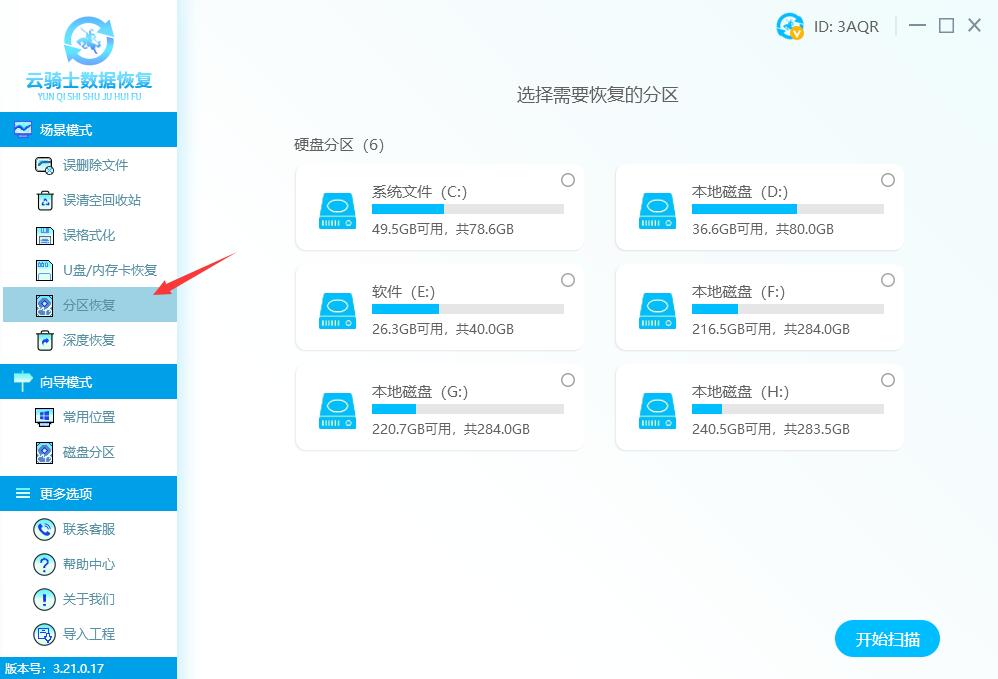
选择需要恢复的分区,这里以选择E盘为例,完成后点击开始扫描。
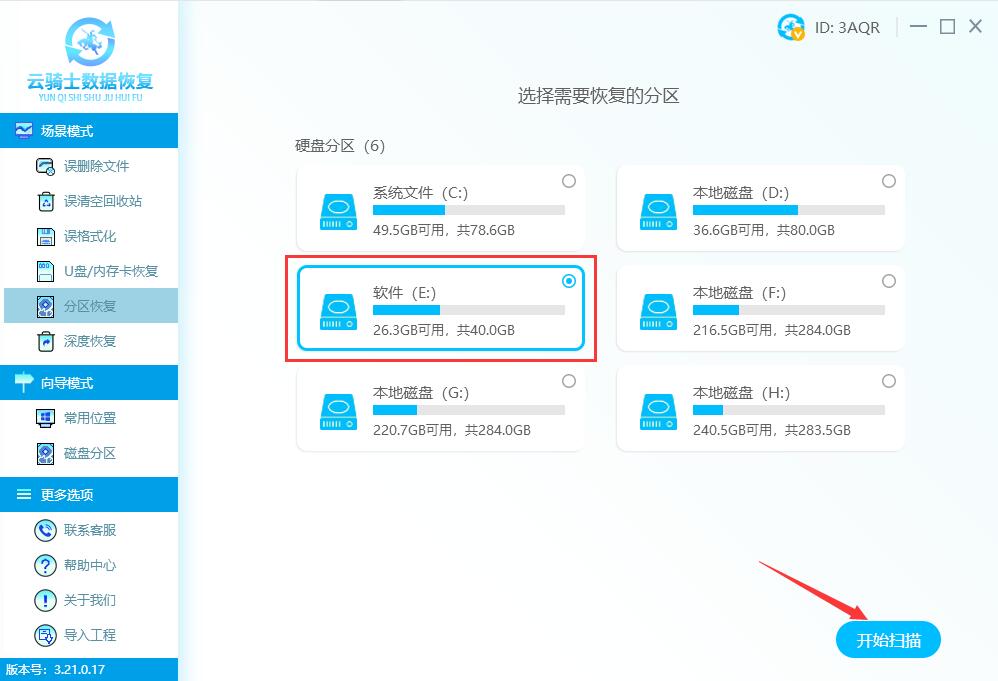
系统开始扫描文件,安心等待即可,无需手动操作。

等待扫描结束后,可以按照路径、类型或时间三种形式选择所需要恢复的文件,在这里先点击右下方的预览模式中对所选文件进行预览,以确保文件的准确恢复。
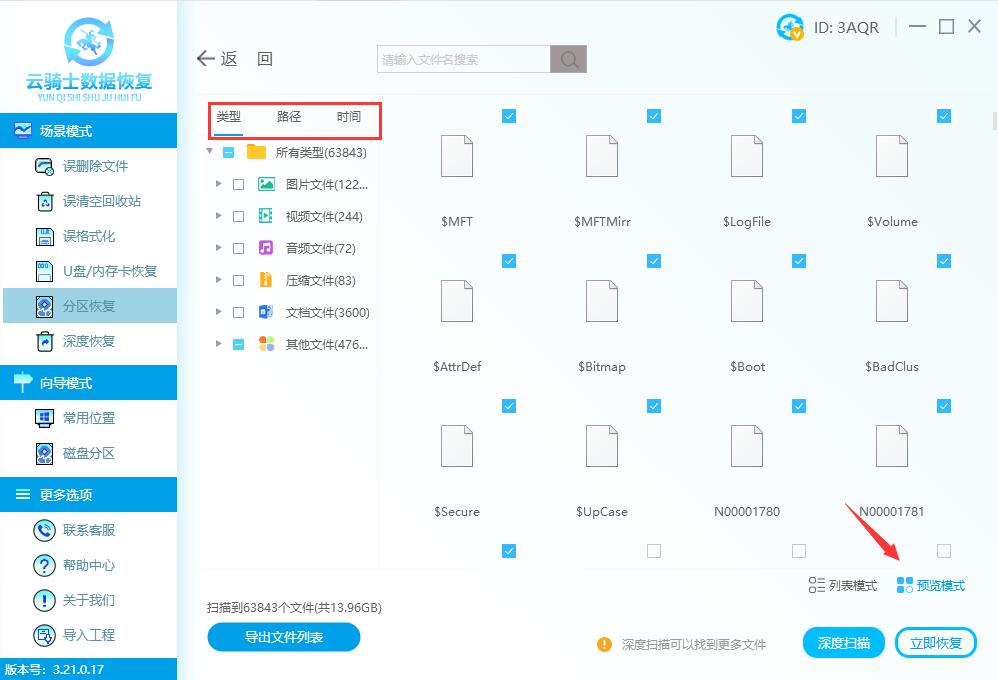
把需要恢复的文件勾选上,然后点击右下角的立即恢复按钮。

这里恢复的数据必须另存到其他盘中,避免前后数据被二次覆盖破坏。
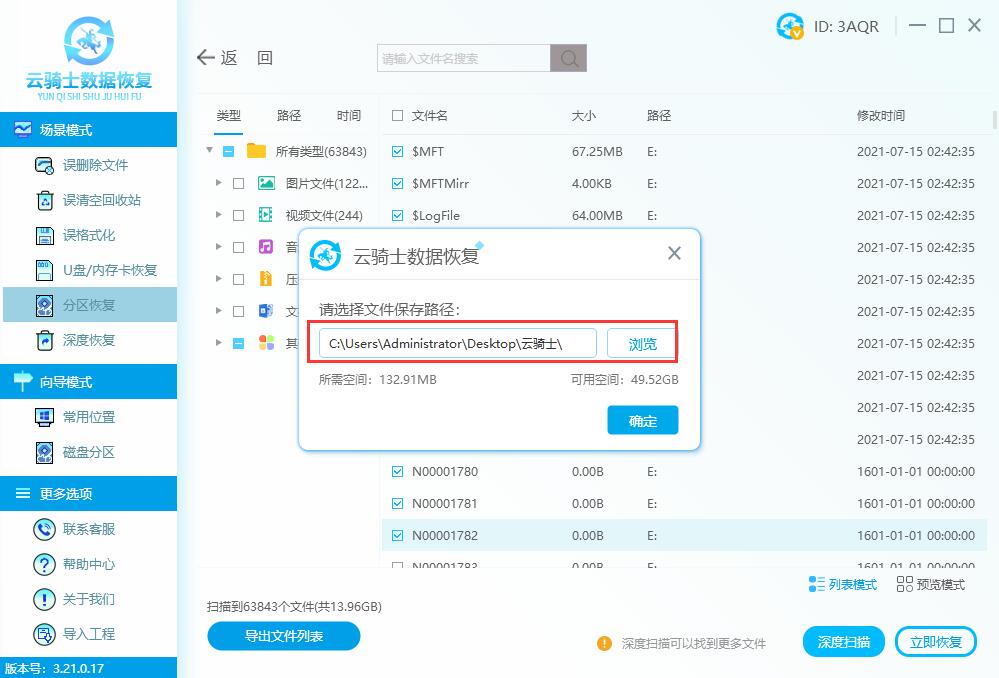
开始恢复和导出数据,全程无需任何手动操作。

数据恢复成功,点击确定或者查看即可。
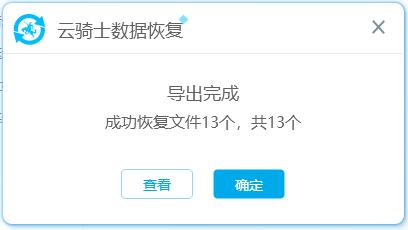
注意:这里是需要将硬盘数据恢复到其他设备上,所以在执行恢复操作的时候一定要确认最终保存的磁盘位置。
2.尝试格式化分区
如果你面临的逻辑错误不是太复杂,你可以简单地尝试格式化硬盘驱动器的分区,然后使用计算机的重新安装驱动。但这仅适用于常见错误,因为更高级别的缺陷可能需要更多时间和精力。
三、物理硬盘崩溃的解决方案
当涉及到物理硬盘驱动器崩溃时,有很多可能的解决方案。以下是3个最可行的。
1.尝试检索数据并将其备份到其他地方
如果你仍然能够在崩溃的情况下启动计算机,建议你不要尝试重新启动计算机并尝试复制重要数据。这种做法很可能会使失败的驱动器承受太大的压力和压力。相反,你应该将硬盘驱动器移动到另一个系统,然后使用数据恢复软件来检索重要数据。
2.检查硬盘是否仍可使用
你可以在家中进行,也可以将其带到计算机维修处,以确定硬盘是否仍然可以处理。如果它没有严重损坏,你可以保留它以备将来使用,但是一旦硬盘遇到严重问题,而且无法修复的话,只能够销毁。
3.修理或更换硬盘
如果硬盘仍然可以修复,你可以向技术专家咨询,确认的话,你可以联系专业的硬盘修复机构进行修理。如果确实不行的话,也可以去购买一个新的硬盘。




